Le Samsung S22 Ultra ou S22 Plus est le nouveau produit phare lancé par Samsung dans le cadre de la nouvelle série S22. Le Samsung S22 Ultra est le successeur du Samsung S21 Ultra lancé l’année dernière. Faire une capture d’écran sur le Samsung Galaxy S22 Ultra est assez facile, et il y a plusieurs façons de le faire.
Faire une capture d’écran sur le Samsung S22 Ultra
Dans cet article, nous allons aborder toutes les façons possibles de faire une capture d’écran sur le Samsung Galaxy S22 Ultra.
Utilisation de la combinaison de touches du bouton Volume bas et du bouton d’alimentation
La première façon de faire une capture d’écran sur le Galaxy S22 Ultra est d’utiliser le bouton d’alimentation Volume bas. Pour faire une capture d’écran, appuyez et maintenez enfoncé le bouton d’alimentation Volume bas de votre téléphone lorsque vous êtes sur l’écran concerné. La capture d’écran que vous avez réalisée sera enregistrée dans l’album Capture d’écran de la galerie.
Faire une capture d’écran avec Google Assistant
Vous pouvez également utiliser Google Assistant pour faire une capture d’écran sur le Samsung Galaxy S22 Ultra. Pour faire une capture d’écran sur votre appareil à l’aide de Google Assistant, dites OK Google pour activer Google Assistant. Demandez ensuite à Google Assistant de faire une capture d’écran. Cela permettra de prendre la capture d’écran, qui sera enregistrée dans l’app Galerie.
Capture d’écran à l’aide du geste de balayage du Palm
Une autre façon de faire une capture d’écran sur le Samsung Galaxy S22 Ultra est d’utiliser le geste de balayage du Palm. Suivez les étapes ci-dessous pour faire une capture d’écran en utilisant le geste du balayage du Palm sur votre Samsung Galaxy S22 Ultra.
- Ouvrez l’application Paramètres sur votre S22 Ultra.
- Dans l’application Paramètres , allez dans la section Fonctions avancées .
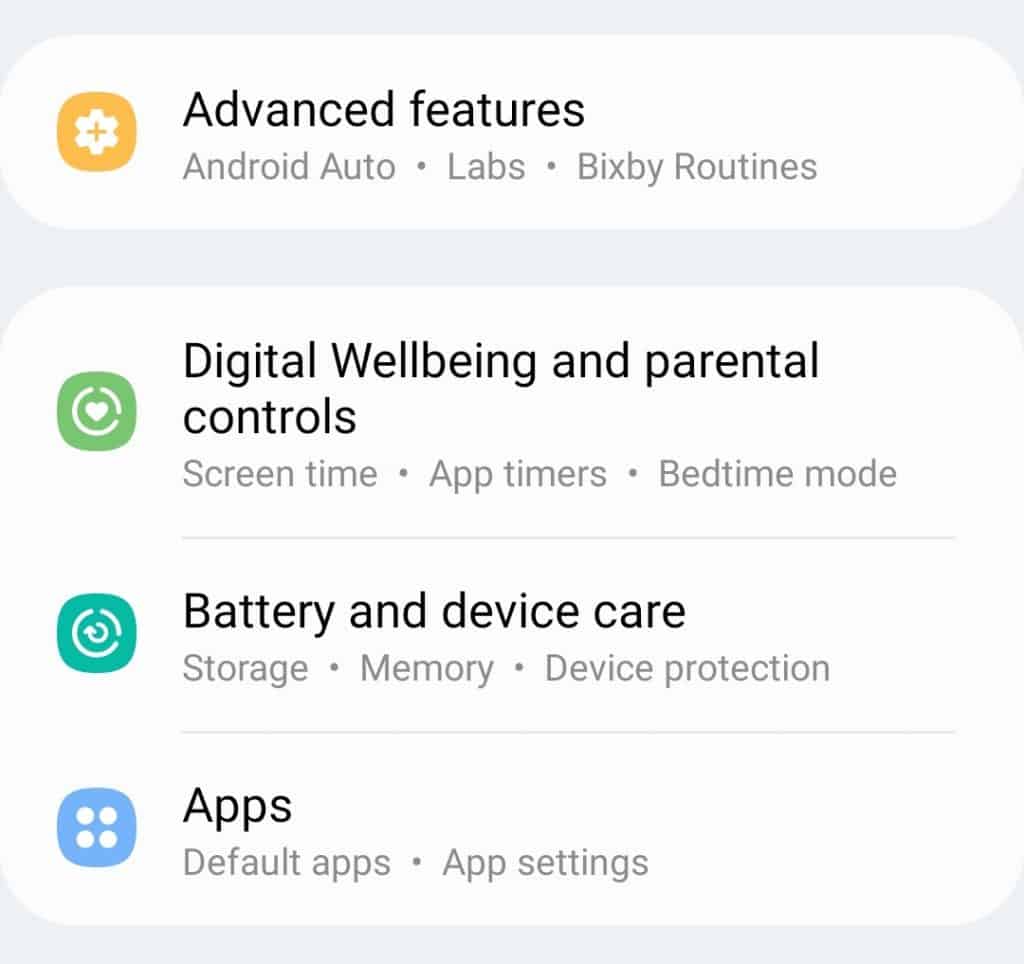
- Ici, recherchez et tapez sur l’option Mouvement &. Contrôle gestuel .
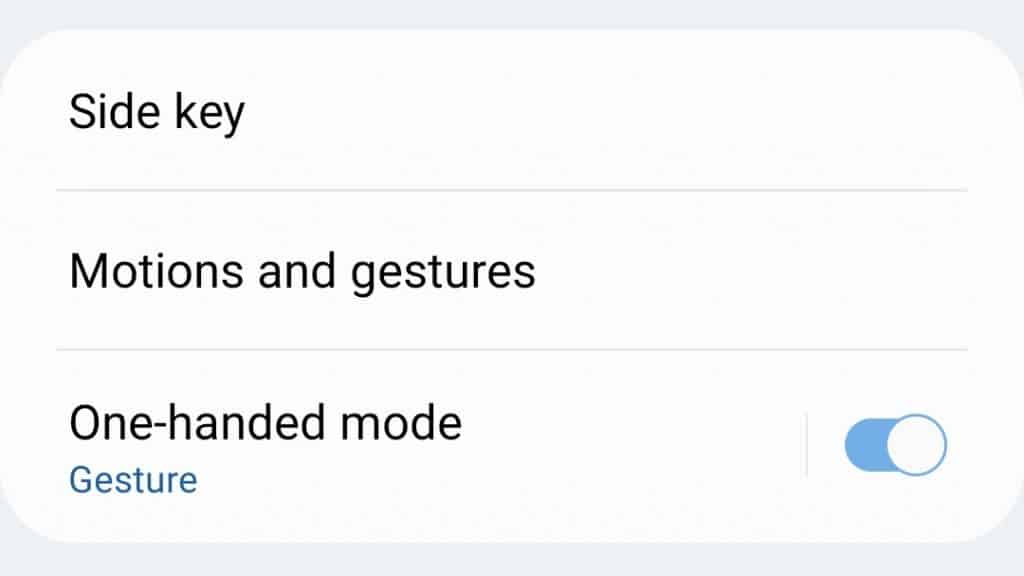
- Ensuite, vous trouverez une option " Palm swipe to capture" . Activez le commutateur de cette option.
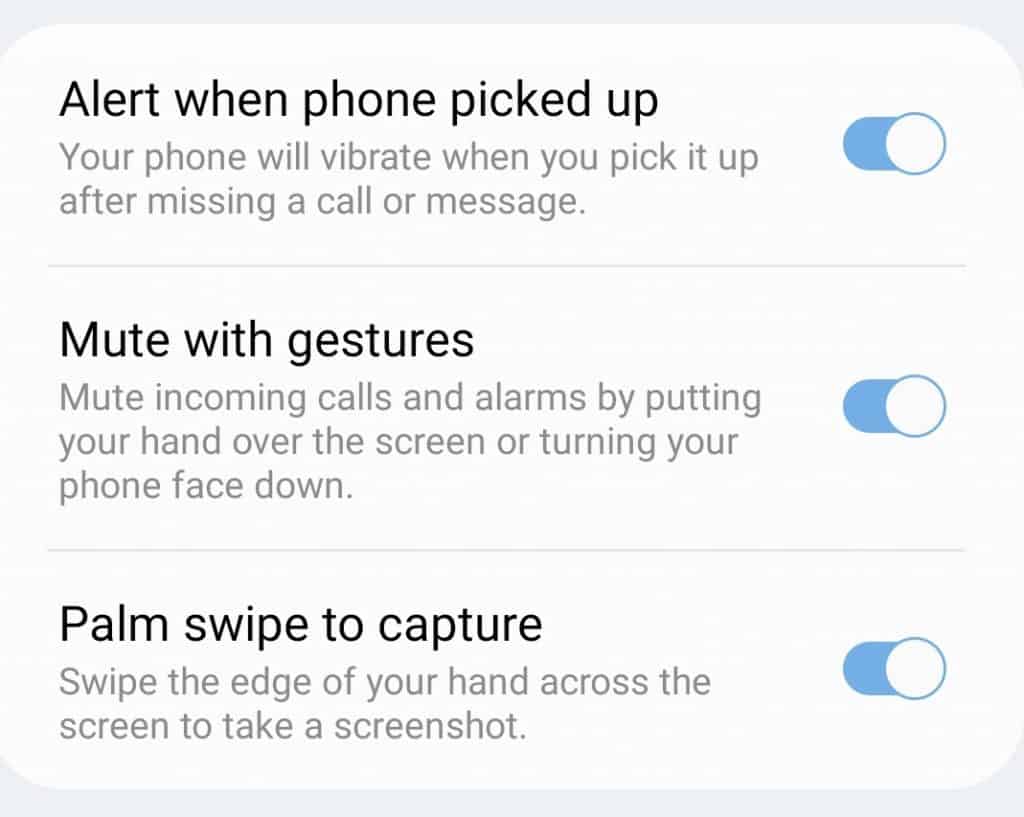
En activant cette fonction, vous ferez une capture d’écran en faisant glisser le bord de votre main sur l’écran.
Prendre une capture d’écran sur le S22 Ultra avec le panneau de bord
Vous pouvez également utiliser le panneau de bord de votre Samsung Galaxy S22 Ultra pour faire des captures d’écran. Avant de prendre une capture d’écran à l’aide du panneau Edge, vous devez d’abord l’activer. Pour activer le panneau de bord, suivez les étapes indiquées ci-dessous.
- Tout d’abord, ouvrez l’application Paramètres de votre Samsung Galaxy S22 Ultra.
- Ici, allez dans la section Affichage et appuyez dessus.
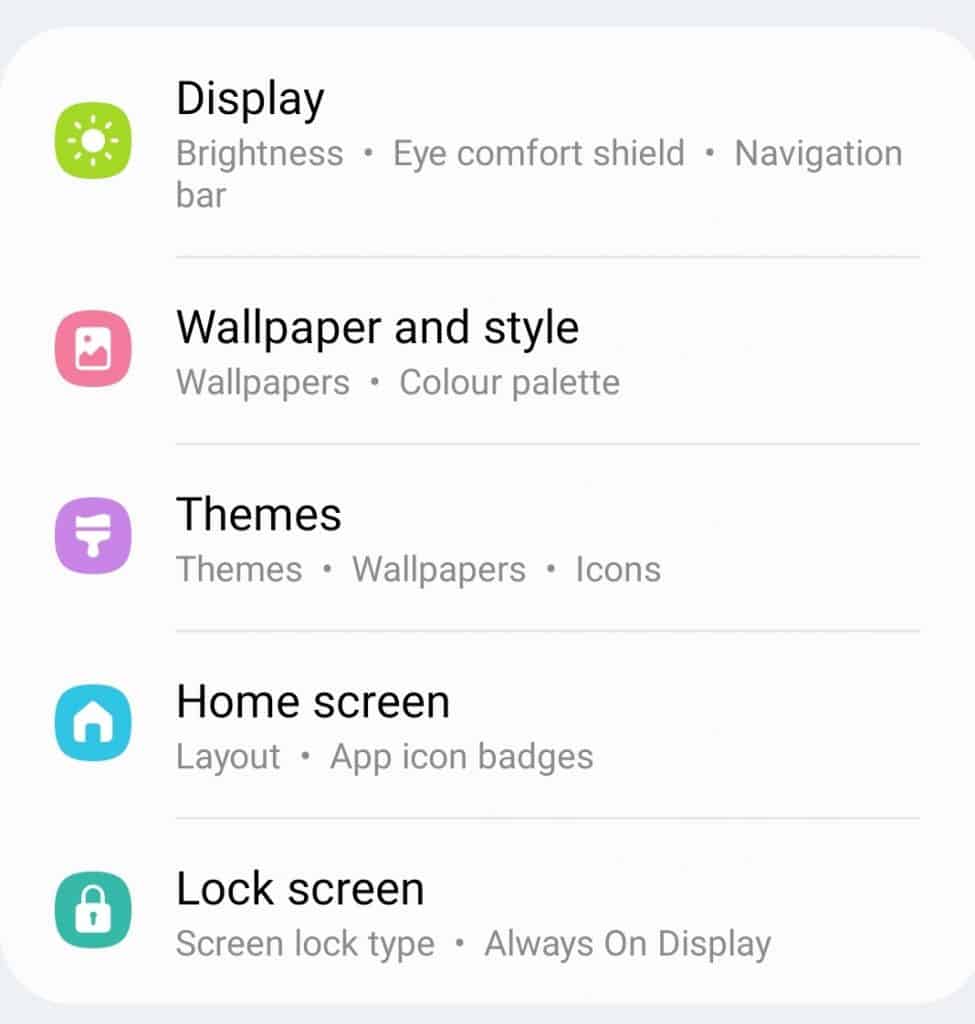
- Après cela, appuyez sur Panneaux de bord et activez le commutateur à bascule correspondant.
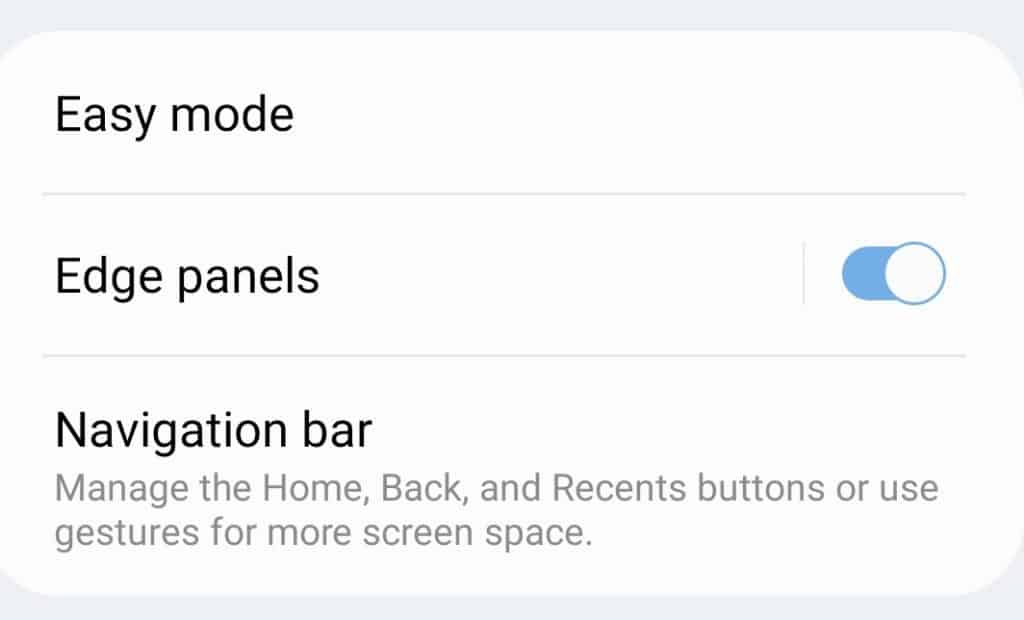
- Ensuite, appuyez sur les panneaux et sélectionnez Smart Select et Tasks.
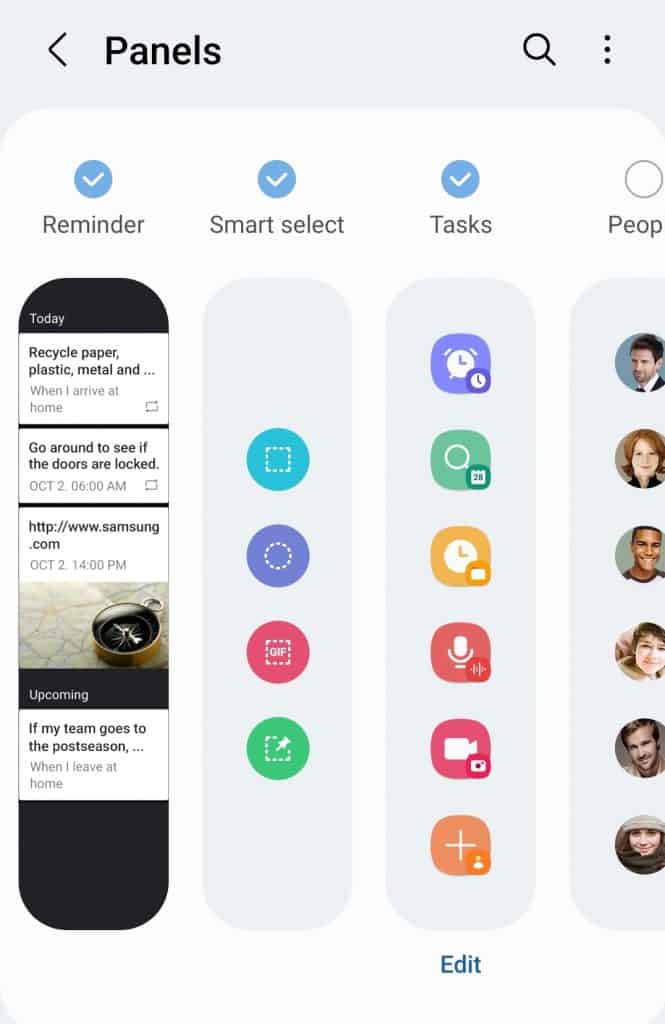
- Maintenant, pour faire une capture d’écran à partir du panneau Bord, faites glisser le panneau Bord sur le côté droit de l’écran.
- Ensuite, appuyez sur l’option Capture d’écran dans le panneau Tâches pour prendre une capture d’écran. Si vous voulez faire une capture d’écran de forme ovale ou rectangulaire, allez dans le panneau Smart Select et sélectionnez l’option Rectangle ou Ovale.
Ce faisant, vous pouvez faire une capture d’écran sur le Samsung Galaxy S22 Ultra.
Prendre des captures d’écran sur le S22 avec le menu Assistant
Le Menu Assistant sur le Samsung Galaxy S22 Ultra est un autre moyen de faire des captures d’écran sur votre téléphone. Pour prendre une capture d’écran avec le Menu Assistant, suivez les étapes indiquées ci-dessous-
- Ouvrez le menu des applications de votre Samsung Galaxy S22 Ultra et appuyez sur l’application Paramètres .
- Dans l’application Paramètres , allez dans la section Accessibilité .
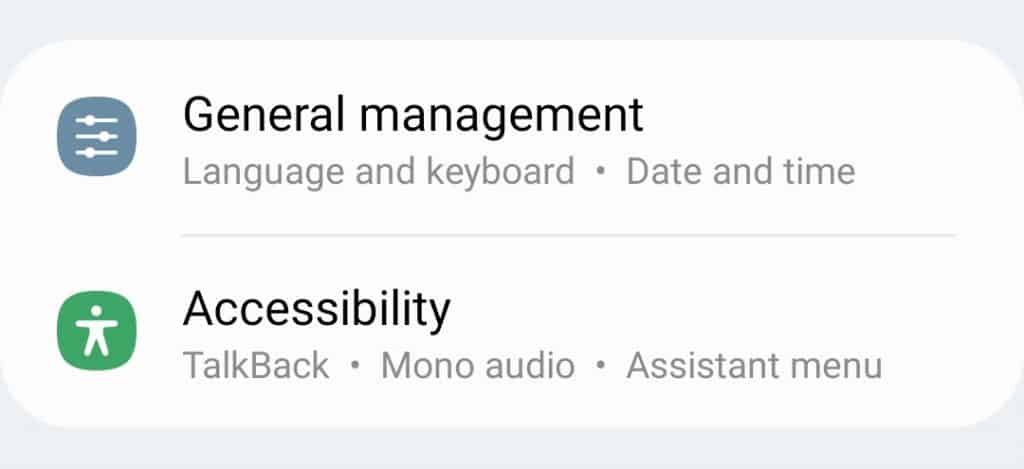
- Ensuite, appuyez sur Interaction et Dextérité.
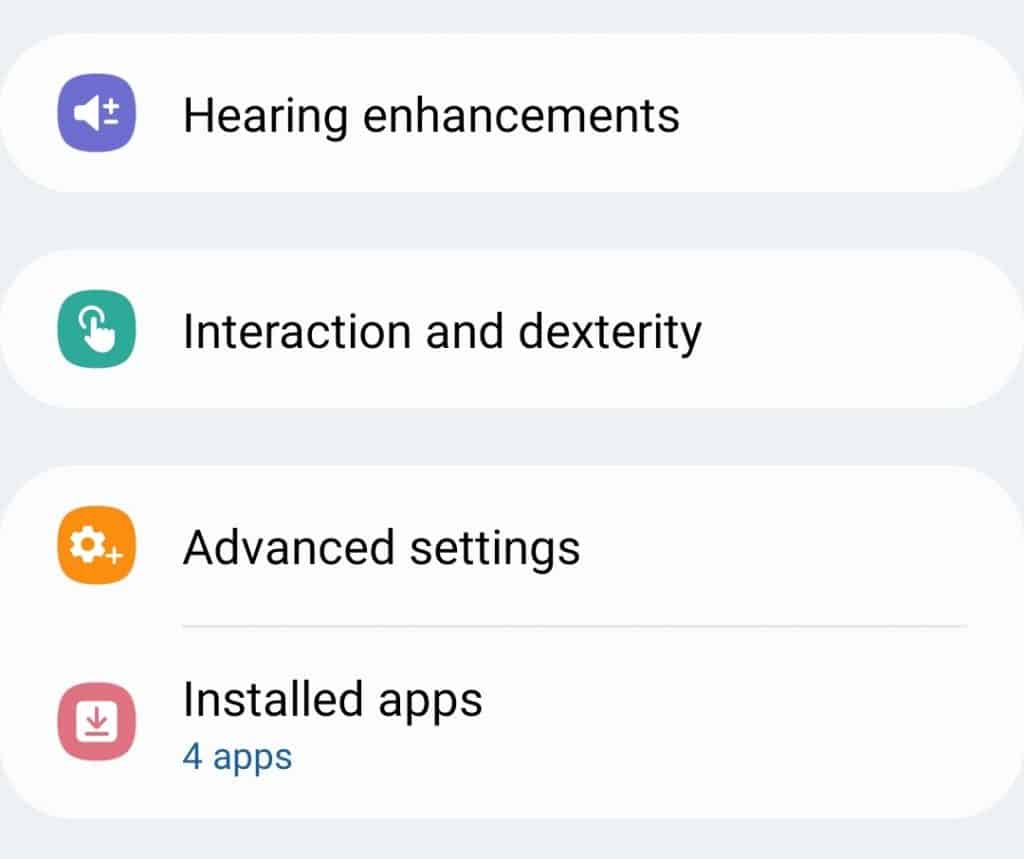
- Ensuite, activez le bouton à bascule pour le menu Assistant.
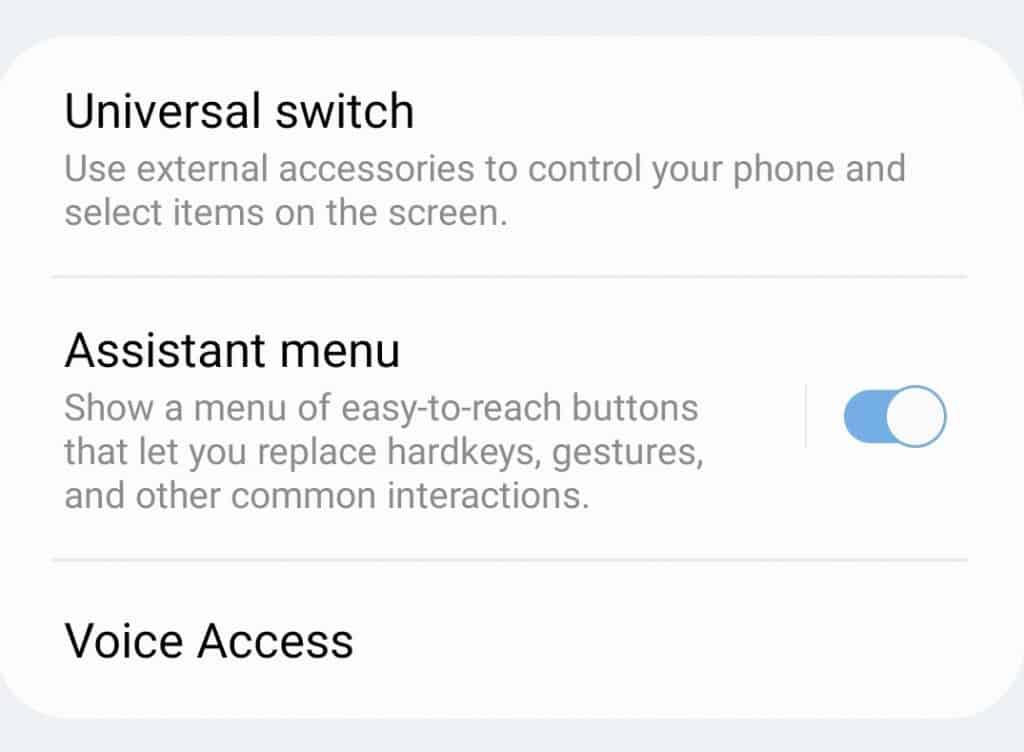
- Vous verrez maintenant le menu Assistant sur l’écran. Tapez dessus, puis tapez sur capture d’écran pour prendre une capture d’écran sur votre appareil.
C’est ainsi que vous pouvez faire des captures d’écran sur le Samsung Galaxy S22 / S22 Ultra / S22 Plus. Nous avons abordé toutes les façons possibles de faire une capture d’écran sur le S22 Ultra.